 YouTube es uno de los sitios más vistos de la ciudad, especialmente entre jóvenes y muy jóvenes (pero también entre los un poco mayores).
YouTube es uno de los sitios más vistos de la ciudad, especialmente entre jóvenes y muy jóvenes (pero también entre los un poco mayores).Para muchos usuarios, este sitio se ha convertido en el reemplazo natural de los canales de televisión, ya que solo puedes ver el contenido que te interesa, seguir los canales de las personas (los YouTubers) cuyos videos te gustan, comentar o me gusta, escuchar y ver las listas de reproducción en reproducción automática etc.
En definitiva, YouTube ha allanado el camino para un mundo de contenido televisivo personalizado, donde solo vemos lo que nos gusta y a su vez podemos subir videos.
Por lo tanto, es fácil pensar que un amante del servicio quiere verlo en todas las habitaciones y en todas partes.
En esta guía veremos cómo ver videos de youtube en cualquier televisor, utilizando todos los métodos autorizados para permitir la visualización del contenido.
1) Aprovecha la aplicación YouTube de Smart TV
Todos los Smart TV del mercado integran la aplicación de YouTube en el parque de aplicaciones, por lo que el primer método que nos gustaría recomendar aprovecha la integración de los Smart TV con el servicio para compartir videos que ofrece Google.
Para ello, simplemente conecte el Smart TV a Internet mediante WiFi o mediante cable Ethernet y, una vez realizada la conexión, ubique la aplicación de YouTube en la sección Smart del televisor.
Nuestro control remoto de Smart TV debería permitir el acceso directo a las aplicaciones; Si no sabe cómo acceder a él, intente leer el manual de instrucciones para averiguar cuál es el botón correcto para obtener la pantalla inteligente.
En los televisores inteligentes Samsung, por ejemplo, la sección Inteligente se verá como la imagen de abajo; puede ver la aplicación de YouTube entre las disponibles.

Una vez que abra la aplicación, debería ver la interfaz de YouTube en modo TV, como se muestra en la imagen a continuación.
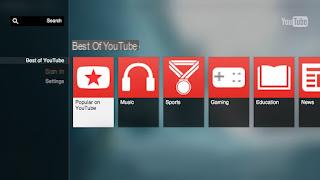
Desde esta aplicación puede acceder a secciones específicas como Música, Deportes, Juegos, etc. o inicie un video después de realizar una nueva búsqueda, usando la barra en la parte superior izquierda.
En cambio, al iniciar sesión con nuestra cuenta de Google obtendremos todas las listas de reproducción guardadas, la visualización de los canales que seguimos y los videos posiblemente cargados, todo usando las flechas direccionales y el botón de confirmación en el control remoto.
La aplicación de YouTube le permite obtener una alta calidad de audio y video, especialmente en televisores FullHD y 4K; Desafortunadamente, no se actualiza con mucha frecuencia también debido a los numerosos sistemas operativos presentes en los Smart TV de hoy (algunos televisores obtienen la última versión de la aplicación, otros televisores tienen versiones obsoletas).
La única desventaja real de este método es que el control remoto no es una herramienta cómoda para escribir letras y números, lo que hace que cualquier búsqueda nueva resulte frustrante.
2) Empareje su teléfono inteligente con la aplicación de YouTube en Smart TV
Para facilitar el uso de la aplicación YouTube en el Smart TV, puede asociar esta última con la aplicación YouTube en su teléfono inteligente: de esta manera puede buscar los videos que le interesan en la aplicación del teléfono inteligente (mucho más conveniente para escribir ) ¡y luego inicie el video en la aplicación Smart TV!
Para realizar la asociación, simplemente abra la configuración de la aplicación de YouTube en el televisor inteligente y toque el elemento Emparejar dispositivo; aparecerá una secuencia de números, que se utilizará en el teléfono inteligente.

Ahora abra la aplicación de Youtube desde el teléfono inteligente, toque su perfil de usuario en la parte superior derecha y luego en Configuración -> Ver en TV.
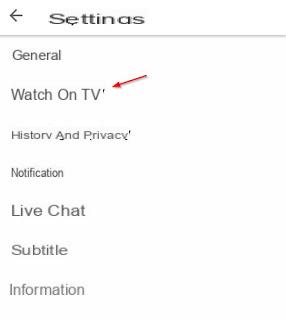
Ingresamos el código en el Smart TV para emparejar los dos dispositivos.
A partir de ahora bastará con que el televisor esté encendido para que aparezca el símbolo de Cast en la parte superior de la aplicación de YouTube en el smartphone, para que puedas enviar cualquier vídeo que se esté reproduciendo en el televisor sin hacer ningún tipo de búsqueda dentro de la aplicación. .
3) La mejor alternativa: Chromecast
Si nuestro televisor no es Smart o la aplicación integrada ya no funciona correctamente, la primera alternativa que nos gustaría recomendar es la Chromecast, disponible para su compra desde aquí -> Google Chromecast (39 €).

Este dispositivo se conecta a uno de los puertos HDMI en la parte posterior del televisor.
Una vez conectados a la red WiFi doméstica obtendremos un dispositivo al que enviar todos los vídeos directamente desde la app de YouTube para smartphones o tablets, tanto en dispositivos Android como iOS (iPhone o iPad).
Para aprovechar Chromecast, todo lo que tenemos que hacer es abrir la aplicación de YouTube en su teléfono inteligente (asegurándose de que el televisor esté encendido y que el dispositivo portátil esté conectado a la misma red WiFi que el Chromecast) y tocar el ícono de Cast en la parte superior derecha.
Seleccionamos el nombre del dispositivo Chromecast para hacer la asociación y comenzar cualquier video: el contenido se reproducirá en el televisor, mientras que el teléfono inteligente o tableta actuará como un conveniente control remoto.

El Chromecast se actualiza periódicamente de forma completamente automática y por lo tanto no sufre de obsolescencia como algunas aplicaciones para Smart TV: solo mantén la aplicación actualizada en tu teléfono inteligente o tableta para aprovechar siempre las últimas novedades del servicio.
Con Chromecast normal la resolución máxima es 1080p, mientras que con Chromecast Ultra también podremos ver videos 4K (en televisores 4K por supuesto).
4) Otras formas de ver YouTube en la televisión
Además de los métodos que hemos presentado en la guía, existen otras formas de ver YouTube en la TV de tu casa, solo necesitas elegir la que más nos convenga.
- Amazon Fire TV Stick: una buena alternativa al Chromecast, del que sigue la mayoría de funciones.
En comparación con el Chromecast, el Fire TV Stick tiene un entorno gráfico dedicado y una aplicación independiente, por lo que se puede usar incluso sin un teléfono inteligente.
NOTA: Google quiere eliminar Youtube del Fire TV Stick, por lo que deberá utilizar aplicaciones no oficiales.
- Receptor de TV: cualquier TV Box puede reproducir videos de YouTube; al estar basado en Android es suficiente instalar la aplicación desde Google Play Store.
- Adaptador de pantalla inalámbrico de Microsoft: con este adaptador HDMI puede agregar soporte Miracast a su televisor, para enviarle la pantalla completa de su teléfono inteligente mientras reproduce un video en Youtube.
- Apple TV: Apple TV Box ofrece tanto la aplicación independiente entre las disponibles a través del control remoto, como la transmisión de videos desde un iPhone o iPad a través de AirPlay, simplemente abra la aplicación de YouTube y asocie el Apple TV como un sistema de reproducción.
- Intel Compute Stick: una pequeña PC en un dispositivo HDMI; con este dispositivo tendremos Windows 10 y la aplicación de YouTube listos para ser utilizados en la TV.
- Chromebit: este dispositivo es de hecho una mini PC con conexión HDMI y sistema operativo Chrome OS; le permite ver YouTube desde el navegador integrado o desde la aplicación dedicada.
Cómo ver videos de YouTube en la TV de tu casa


























